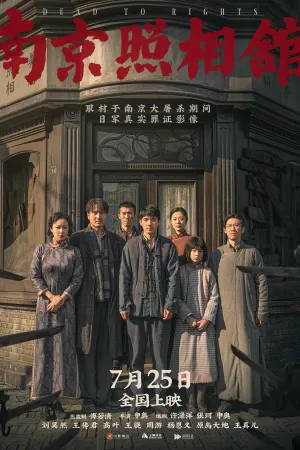7 Cara Koneksi HP ke TV dengan Kabel Atau Tanpa Kabel dengan Mudah

Ilustrasi (Credit: Unsplash)
Kapanlagi.com - Saat ingin menonton di layar yang lebih lebar, kalian bisa menghubungkan HP ke TV. Dengan begitu, kalian bisa mendapatkan pengalaman menonton yang lebih seru pada layar yang lebar. Masalahnya, apa kalian sudah tahu cara koneksi HP ke TV?
Cara koneksi HP ke TV sebenarnya cukup mudah. Namun sebelum itu, kalian perlu memperhatikan beberapa hal terlebih dahulu. Misalnya, ketersediaan fitur di TV maupun HP yang kalian miliki.
Cara koneksi HP ke TV pada setiap perangkat bisa berbeda maka kalian harus mempelajari pengaturan perangkat yang dimiliki. Setelah itu, kalian pun bisa menghubungkan tayangan di platform yang ada di HP ke TV, seperti Netflix, Disney+, Amazon Prime, dan lain sebagainya.
Advertisement
1. Cara Koneksi HP ke TV dengan Kabel

Untuk menerapkan cara koneksi HP ke TV kali ini, kalian perlu menyiapkan port HP. Terdapat dua jenis kabel yang bisa digunakan, yakni MHL yang memiliki sambungan micro USB ke HDMI dan Micro HDMI ke HDMI. Setelah menyiapkannya, kalian bisa lanjut mengikuti langkah-langkah berikut ini.
- Pertama, matikan televisi dengan menekan tombol power terlebih dahulu.
- Setelah itu, silakan masukkan kabel berujung pipih ke HP dan ujung lainnya ke port HDMI di televisi.
- Nyalakan kembali televisi dan pindahkan ke mode HDMI.
- Notifikasi di HP pun akan muncul, berilah centang pada opsi 'HDMI Connection'.
- Televisi yang telah terhubung dengan HP dan dapat menampilkan sesuai layar HP.
(Setelah 8 tahun menikah, Raisa dan Hamish Daud resmi cerai.)
2. Cara Koneksi HP ke TV dengan Chromecast

Chromecast merupakan salah satu perangkat yang dikembangkan Google dan bisa digunakan untuk menerapkan tata cara koneksi HP ke TV dengan mudah. Berikut ini penjelasan dari langkah-langkah yang perlu kalian terapkan.
- Hubungkan chromecast dengan TV melalui port HDMI.
- Aktifkan koneksi Wi-Fi agar proses sinkronisasi berjalan.
- Pastikan HP dan TV (chromecast) terhubung ke Wi-Fi yang sama.
- Selanjutnya, buka aplikasi Google Home di HP kalian.
- Temukan pilihan akun Google di bagian bawah.
- Pastikan bahwa akun yang kalian pilih sudah terverifikasi untuk tersambung dengan Chromecast.
- Silakan pilih opsi "Local Devices" untuk bisa menemukan perangkat tv yang akan dihubungkan dengan HP.
- Pilih "Device Settings" untuk melihat daftar TV yang sudah terhubung dengan akun Google.
- Setelah itu, HP kalian pun akan terhubung dengan perangkat TV secara otomatis.
3. Cara Koneksi HP ke TV Lewat Google

Selain dengan Chromecast, cara koneksi HP ke TV lewat Google bisa kalian lakukan seperti berikut ini.
- Pertama, pastikan HP Android dan smart TV kalian telah terhubung ke saluran Wi-Fi yang sama.
- Lanjut, buka aplikasi Google Home yang ada di hp Android kalian.
- Temukan opsi "Mirror Device" pada akun Google kalian (ada di bagian kanan bawah).
- Pilih opsi tersebut dan tunggu beberapa saat hingga muncul nama perangkat TV di HP Android kalian.
- Selanjutnya, langsung saja klik opsi "Cast Screen or Audio".
- Setelah itu, HP kalian pun akan langsung terhubung ke perangkat TV.
4. Cara Koneksi HP ke TV Sesuai Merek

Sebelum menerapkan cara koneksi HP ke TV ini, kalian perlu memeriksa merek dan fitur Miracast yang dimiliki. Nah, jika TV kalian tak memiliki fitur tersebut, silakan siapkan alat penghubung berupa Miracast Dongle. Selanjutnya, kalian juga perlu memastikan fitur Miracast atau Wireless yang ada di HP.
Perlu kalian ketahui bahwa setiap perangkat punya tata cara masing-masing untuk bisa dihubungkan. Setelah kalian memastikan beberapa poin umum di atas, kini saatnya menempuh tahapan-tahapan berikut ini.
4. LG Smart TV
- Nyalakan TV dan klik tombol 'Home' pada remote.
- Selanjutnya, pilih opsi 'Network dan klik Miracast, lalu aktifkan.
- Setelah televisi memindai, aktifkan fitur Miracast pada HP.
5. Samsung Smart TV
- Aktifkan TV dan tekan tombol 'Source' pada remote.
- Setelah itu, pilih 'Screen Mirroring' dan televisi akan memindai perangkat dalam beberapa saat.
- Aktifkan fitur Miracast pada HP sebelum waktu memindai selesai.
6. Sony Smart TV
- Pertama, nyalakan TV.
- Tekan tombol 'Input' pada remote control.
- Selanjutnya, pilih 'Screen Mirroring' dan pilih 'Ok'.
- Selanjutnya, televisi akan memindai dan menunggu sambungan dengan perangkat HP.
7. Samsung
Untuk menyambungkan hp Samsung ke smart TV bisa menggunakan fitur 'Smart View' yang sudah ada di hp Samsung rilisan terbaru. Berikut langkah-langkahnya :
- Masuk ke menu bar dengan cara usap layar dari atas ke bawah.
- Selanjutnya, temukan fitur 'Smart View'.
- Fitur smart view akan melakukan scan perangkat.
- Daftar perangkat terdekat akan muncul di layar, pilih smart TV yang akan disambungkan.
- Jika di layar TV muncul notifikasi tekan Ya atau Ok.
- Tunggu hingga proses koneksi selesai.
Nah, KLovers, itulah beberapa cara koneksi HP ke TV yang bisa kalian ikuti langkah-langkahnya dengan mudah.
Yuk, lihat juga
Arti Syahadat Adalah Kesaksian Terhadap Allah dan Rasul, Ketahui Pula Keutamaannya
16 Arti Mimpi Telanjang Menurut Primbon, Islam dan Psikologi, Jadi Pengingat untuk Berhati-Hati
Cara Membuat Akun Play Store untuk Pemula Beserta Manfaatnya
Arti Distribusi dalam Dunia Bisnis dan Usaha, Ketahui Juga Jenis-jenisnya
Arti Allahu Akbar Adalah Allah Maha Besar, Ketahui Keutamaannya Baik di Dunia Maupun Akhirat
(Di usia pernikahan 29 tahun, Atalia Praratya gugat cerai Ridwan Kamil.)
Berita Foto
(kpl/gen/ans)
Advertisement
-
Teen - Lifestyle Gadget Smartwatch Kece Buat Gen Z yang Stylish, Fungsional, dan Nggak Bikin Kantong Kaget